最新32位win7系統下怎么調整注冊表讓預覽窗口更清晰
更新日期:2024-03-20 19:16:23
來源:轉載
windows7系統中,當用戶把鼠標懸停在任務欄中某個應用程序的圖片上時,就會顯示一個預覽窗口,可以快速預覽相應的窗口內容。但是很多用戶覺得默認狀態下的windows7任務欄中的預覽窗口太小了,難于看清里面的內容。因此系統的小編就教大家如何將最新32位win7系統下的任務欄預覽窗口變大,看得更清晰!
操作方法:
1、按“WIN+R”組合鍵調出“運行”窗口,輸入“Regedit”命令后按回車,打開最新32位win7系統注冊表編輯器;
2、在打開的注冊表編輯器中依次點擊打開 “HKEY_CURRENT_USER\Software\Microsoft\Windows\CurrentVersion\Explorer\Taskband”;
3、在右側的空白區域,選擇“新建/DWORD(32-位)值”,按照提示新建一個名為“MinThumbSizePx”的DWORD值;
4、右擊新建的該DWORD值,選擇“修改”以打開“編輯DWORD(32位)值”對話框,勾選該對話框中的“十進制”單選框,在文本框輸入具體數值(建議輸入450),點擊“確定”按鈕保存后退出注冊表;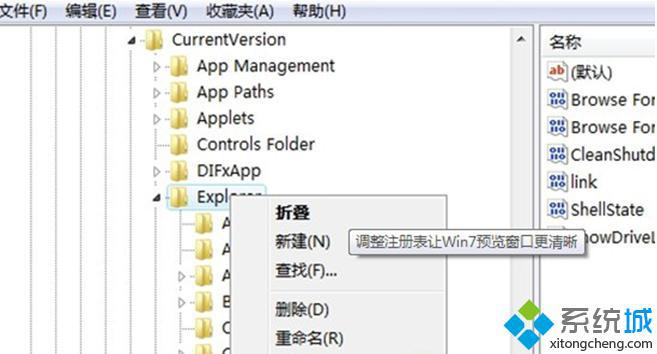
5、按“Ctrl+Alt+Del”組合快捷鍵,調出“Windows任務管理器”窗口,然后單擊菜單“文件/新建任務(運行)”命令,按照提示結束并重新加載explorer.exe進程就OK了。
通過以上對注冊表讓windows7預覽窗口更清晰的調整后,當鼠標移動到任務欄的圖標上時,即可清晰預覽到已打開文件或程序的大體內容了,有此需求的朋友不妨一試。更多精彩內容歡迎繼續訪問系統win7系統下載站!
- monterey12.1正式版無法檢測更新詳情0次
- zui13更新計劃詳細介紹0次
- 優麒麟u盤安裝詳細教程0次
- 優麒麟和銀河麒麟區別詳細介紹0次
- monterey屏幕鏡像使用教程0次
- monterey關閉sip教程0次
- 優麒麟操作系統詳細評測0次
- monterey支持多設備互動嗎詳情0次
- 優麒麟中文設置教程0次
- monterey和bigsur區別詳細介紹0次
周
月










